Les fichiers DEB sur Ubuntu sont similaires aux fichiers EXE sur Windows et aux fichiers DMG sur macOS. C’est un format de package logiciel pour les systèmes Ubuntu (Debian) et l’installation des fichiers .deb est simple. Vous pouvez double-cliquer sur les fichiers .deb pour les installer immédiatement. En dehors de cela, avec une seule commande Linux, vous pouvez installer des fichiers Deb via le terminal. Donc, dans ce guide, nous avons ajouté quatre méthodes différentes pour installer les fichiers Deb sur Ubuntu. Cela dit, passons aux étapes.
Installer les fichiers Deb sur Ubuntu (2022)
Nous avons mentionné quatre façons d’installer des fichiers Deb sur Ubuntu dans ce guide. Alors que les trois premières sont des méthodes natives, la dernière vous permet d’installer des fichiers deb sans aucune erreur de dépendance. De plus, nous avons également mentionné comment désinstaller les fichiers deb.
Qu’est-ce qu’un fichier Deb dans Ubuntu ?
Comme mentionné ci-dessus, les fichiers Deb sont comme des fichiers EXE sous Windows. C’est la norme format du package d’installation pour les distributions basées sur Debian. Il contient toutes les bibliothèques et dépendances nécessaires pour exécuter le programme. Si vous souhaitez installer un programme sur Ubuntu, vous téléchargerez probablement un .deb fichier en fonction de l’architecture de votre ordinateur (64 bits ou 32 bits).
Double-cliquez sur le fichier .deb pour installer l’application sur Ubuntu. Cependant, le plus souvent, Archive Manager ouvrira les fichiers téléchargés et vous devrez suivre les instructions ci-dessous pour les installer.
Installer les fichiers Deb sur Ubuntu à l’aide du centre logiciel
1. Tout d’abord, faites un clic droit sur le fichier Deb et choisissez « Ouvrir avec une autre application“.
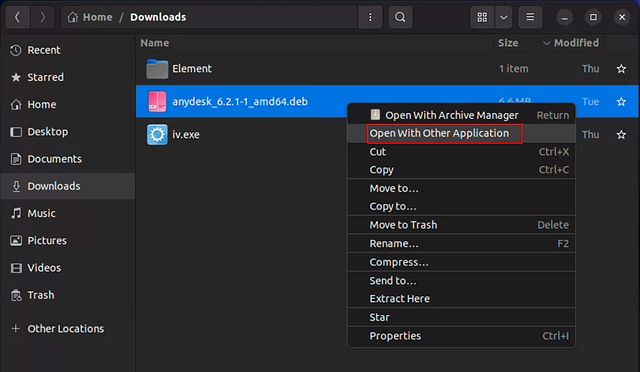
2. Ensuite, choisissez « Installation du logiciel » et cliquez sur « Sélectionner » en haut à droite.
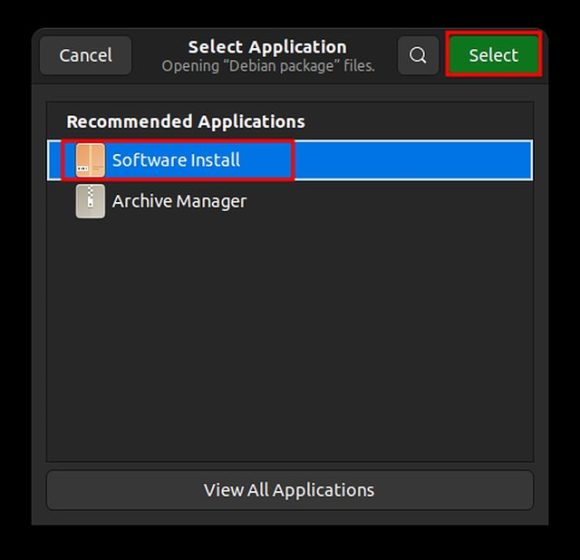
3. Maintenant, le Software Center s’ouvrira à l’écran avec des informations sur l’application que vous installez. Ici, cliquez sur le « Installer” pour installer le fichier deb téléchargé. Il vous sera demandé d’entrer votre mot de passe pour l’authentification. Et c’est ainsi que vous pouvez installer des fichiers Deb sur Ubuntu.
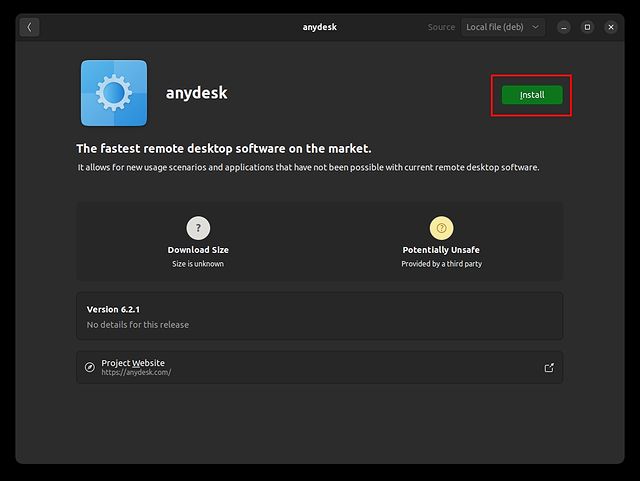
Installer les fichiers Deb sur Ubuntu à l’aide de la commande apt
Si vous souhaitez installer des fichiers Deb sur Ubuntu via le terminal, vous pouvez utiliser le apt commande pour installer rapidement des programmes. Voici comment ça fonctionne:
1. Tout d’abord, faites un clic droit dans le dossier où se trouve le fichier Deb et cliquez sur « Ouvert dans l’aérogare“.
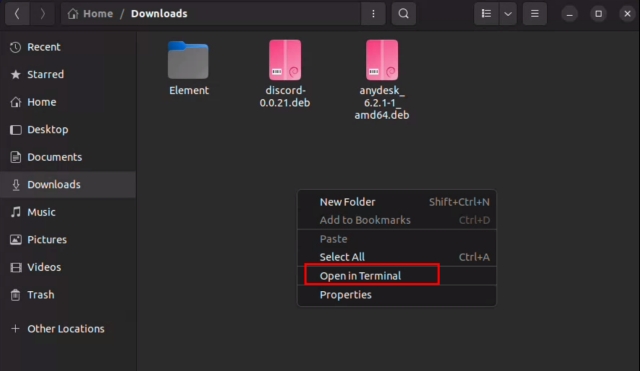
2. Après cela, exécutez la commande ci-dessous dans la fenêtre Terminal. Vous avez juste besoin de remplacer filename.deb avec le nom réel du fichier Deb. Maintenant, le package DEB sera installé sur votre PC Ubuntu Linux.
sudo apt install ./filename.deb
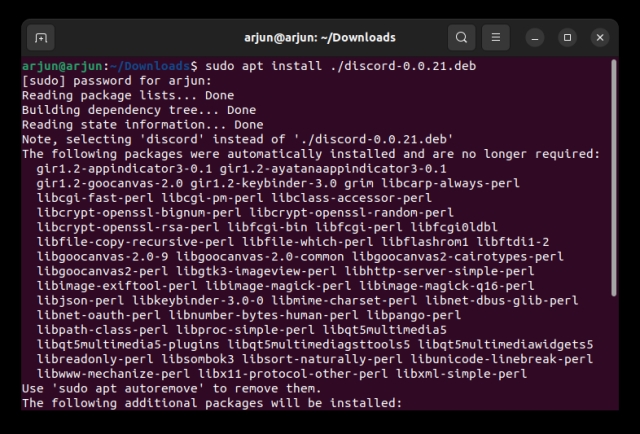
Installer les fichiers Deb sur Ubuntu via le gestionnaire de packages dpkg
1. Vous pouvez également installer des fichiers Deb sur Ubuntu en utilisant le dpkg commande. Déplacez-vous vers le dossier où se trouve le fichier Deb. Faites un clic droit dans l’espace vide et sélectionnez « Ouvert dans l’aérogare” dans le menu contextuel.
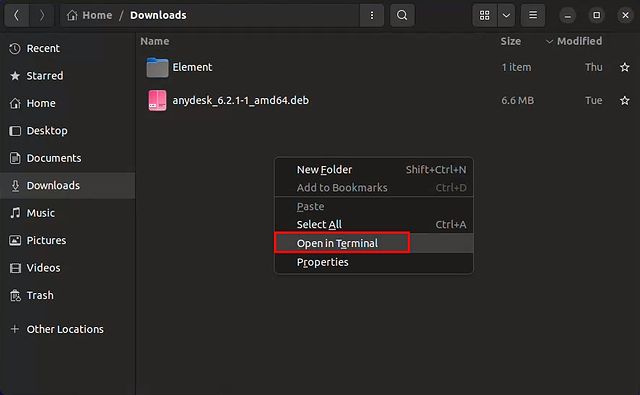
2. Une fenêtre Terminal s’ouvrira dans le même dossier. Maintenant, exécutez la commande ci-dessous, mais assurez-vous de remplacer <debfilename> avec le nom du fichier Deb téléchargé. Et c’est ainsi que vous pouvez installer des fichiers .deb à l’aide du gestionnaire de packages dpkg.
sudo dpkg -i <debfilename>
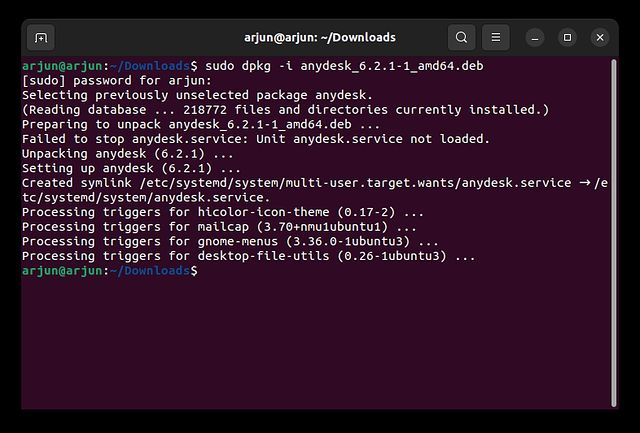
Installer les fichiers Deb sur Ubuntu à l’aide de GDebi
Parfois, lorsque vous installez un fichier Deb, vous pouvez obtenir un erreur de dépendance. Cela signifie qu’un paquet ou une bibliothèque nécessaire manque à votre système. Vous pouvez utiliser l’outil GDebi pour résoudre ces problèmes, car il vous permet d’installer des fichiers deb et corrige les erreurs en installant des dépendances en cours de route. Voici comment vous pouvez utiliser cette petite application pour installer des fichiers .deb.
1. Tout d’abord, utilisez le raccourci clavier « Alt + Ctrl + T » pour ouvrir le terminal. Ensuite, exécutez la commande ci-dessous pour installer GDebi sur votre système.
sudo apt install gdebi
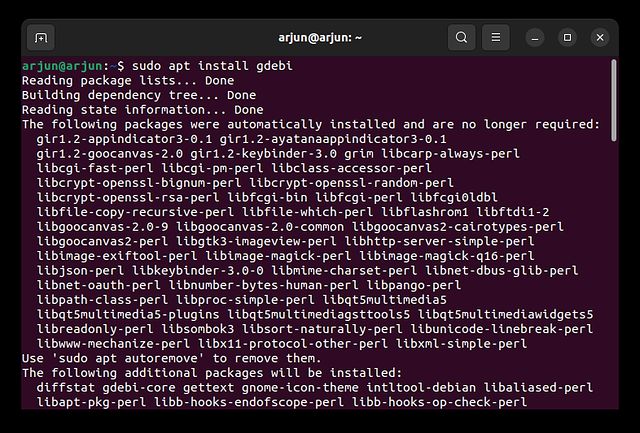
2. Maintenant, faites un clic droit sur le fichier Deb que vous souhaitez installer et choisissez « Ouvrir avec une autre application“.
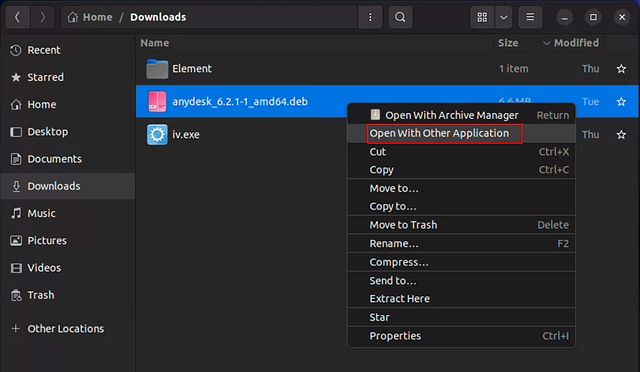
2. Dans la fenêtre suivante, choisissez « Installateur de paquets Gdebi » puis cliquez sur « Sélectionner » en haut à droite.
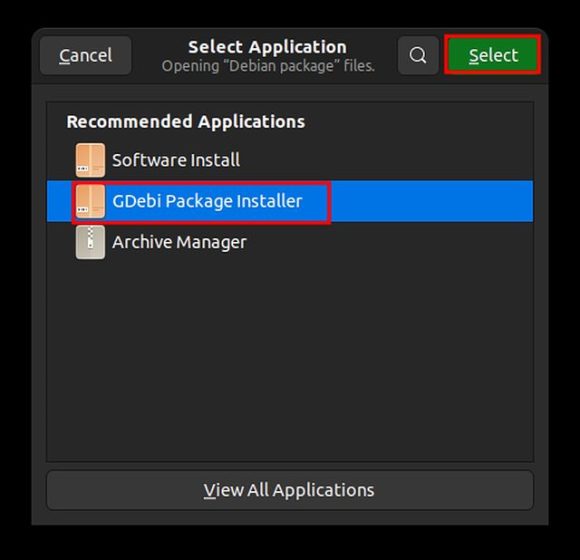
3. Enfin, cliquez sur le « Installer le paquet” pour installer le fichier Deb sur Ubuntu. Comme vous pouvez le voir à côté du « Statut » dans la capture d’écran ci-dessous, il se lit « Toutes les dépendances sont satisfaites ».
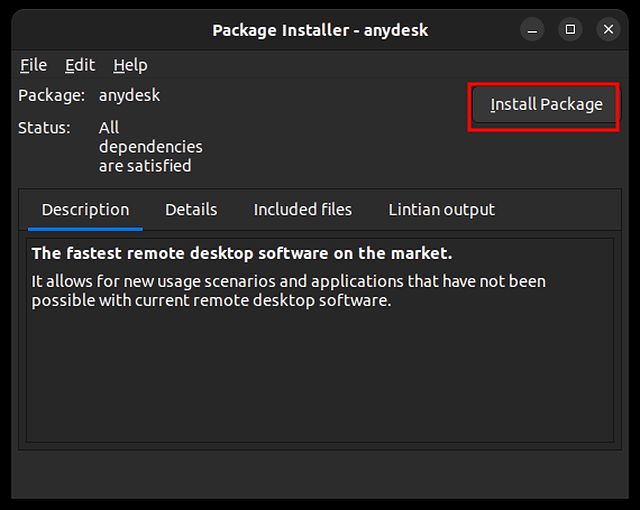
Comment désinstaller les fichiers Deb sur Ubuntu Linux
Utiliser le logiciel Ubuntu
1. Vous pouvez facilement désinstaller les fichiers Deb en utilisant le Logiciel Ubuntu application graphique. Allez-y et ouvrez-le à partir du lanceur d’applications.
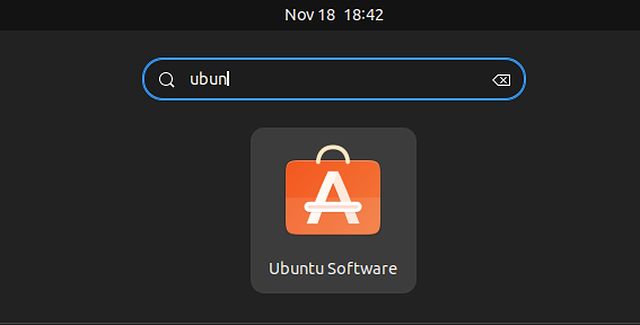
2. Ici, passez au « installée” en haut et faites défiler vers le bas pour rechercher le nom du programme que vous souhaitez désinstaller. Maintenant, cliquez sur « Désinstaller” pour supprimer le fichier .deb installé d’Ubuntu. Si un programme ne s’affiche pas ici, passez à la méthode Terminal ci-dessous pour le désinstaller.
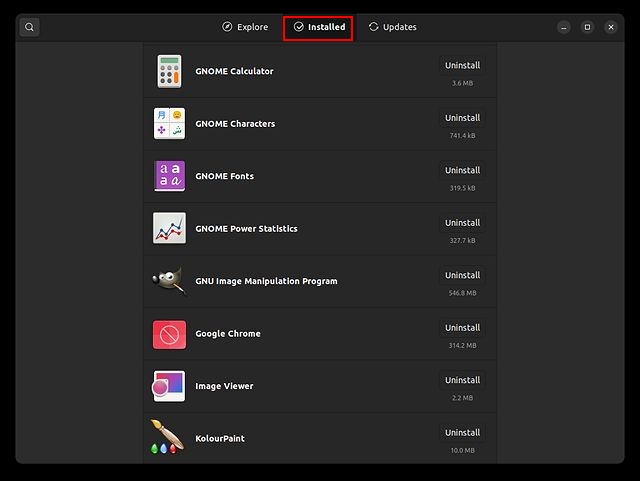
Utiliser la ligne de commande
Pour désinstaller les fichiers Deb sur Ubuntu, vous devez d’abord trouver le nom du package du fichier Deb que vous avez installé. Gardez à l’esprit que le nom du package est différent du nom du fichier Deb. Voici les étapes à suivre pour trouver le nom du package et le désinstaller immédiatement.
1. Pour trouver le nom du package, ouvrez le terminal à l’aide du raccourci « Alt + Ctrl + T » et exécutez la commande ci-dessous. Alors, remplacer name avec le nom du programme ou le mot clé correspondant le plus proche pour l’application. Par exemple, pour trouver le nom du package de Google Chrome, entrez « chrome ».
sudo apt list --installed | grep name
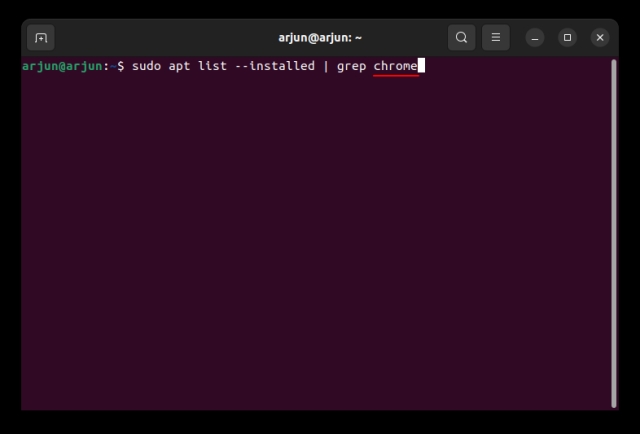
2. Le terminal renverra le nom du package du programme. Tout ce qui est mentionné avant de / est le nom de votre package.
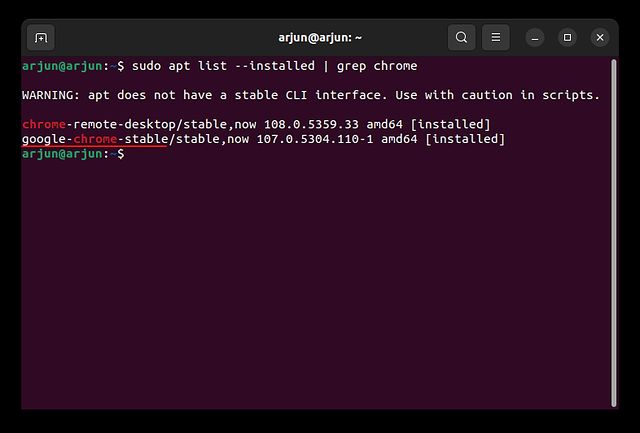
3. Maintenant, exécutez la commande ci-dessous pour désinstaller le fichier Deb d’Ubuntu Linux. Assurez-vous de remplace le <packagename> avec le nom de package réel que vous avez noté ci-dessus. Et c’est à peu près tout. Le fichier Deb sera supprimé de votre système Ubuntu.
sudo apt remove <packagename>
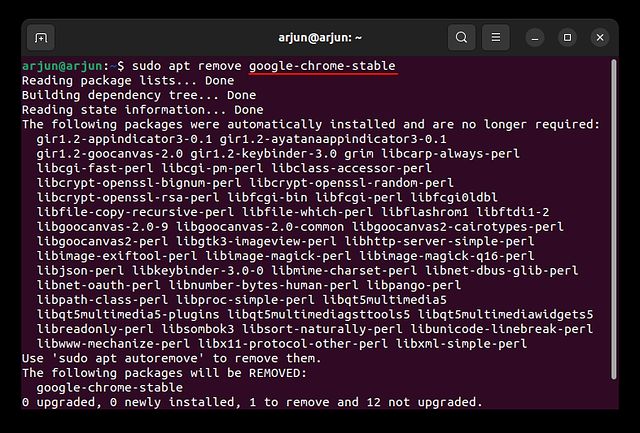
Quatre façons simples d’installer des fichiers Deb sur Ubuntu
Ce sont les quatre méthodes simples pour installer les fichiers Deb sur Ubuntu. Parallèlement à cela, nous avons également mentionné comment installer les fichiers Deb pour résoudre l’erreur de dépendance. Et si vous souhaitez désinstaller les fichiers Deb, vous l’avez également ajouté dans ce guide. De plus, si vous souhaitez apprendre à prendre des captures d’écran sur Ubuntu, rendez-vous sur notre tutoriel lié. Et pour basculer entre les serveurs d’affichage Wayland et Xorg dans Ubuntu, nous avons également un guide en place pour cela. Enfin, si vous avez des questions, faites-le nous savoir dans la section des commentaires ci-dessous.



![[2023] 6 façons de copier / coller du texte brut sans formatage](https://media.techtribune.net/uploads/2021/03/5-Ways-to-Copy-Paste-Plain-Text-Without-Formatting-on-Your-Computer-shutterstock-website-238x178.jpg)






